-
dwg文件,小编告诉你dwg格式文件怎么打开
- 2018-01-30 09:58:08 来源:windows10系统之家 作者:爱win10
很多朋友经常在工作中会遇到一些扩展名很稀有的格式文件,其中就包括了为dwg的格式文件,那么用户就得问了dwg格式文件怎么打开?因为这是必须得使用的文件,所以不得不打开,下面,小编就给大家带来了打开dwg格式文件的操作方法了。
其实dwg文件格式对于熟悉AutoCAD或设计者来说不会陌生,dwg文件是AutoCAD的图形文件,是二维或三维图形档案,直接用CAD的任何版本都可以打开,不过对于首次接触的用户来说就有些难度了,怎么打开dwg格式文件呢?小编,小编就跟大家分享打开dwg格式文件的方法了。
dwg格式文件怎么打开
网上搜索“cad迷你看图软件”下载这款cad看图软件。
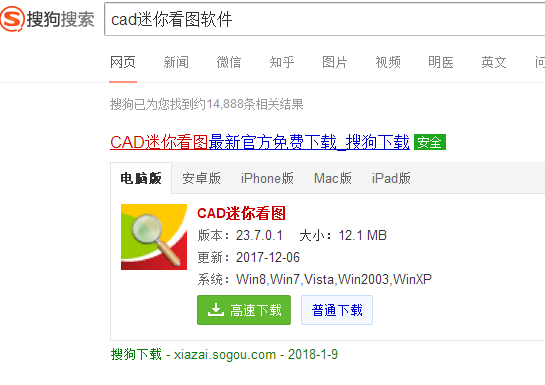
打开dwg系统软件图解1
将软件下载到桌面后,是一个软件压缩包,通过右击鼠标,将其解压缩。
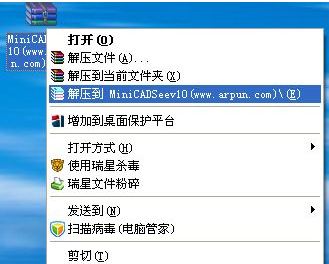
dwg系统软件图解2
双击桌面上解压后文件夹中的“MiniCADSee.exe”,进行软件安装。
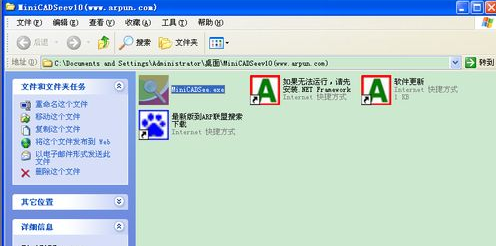
CAD文件系统软件图解3
在随后出现的界面中按照默认设置点击下一步完成软件安装。
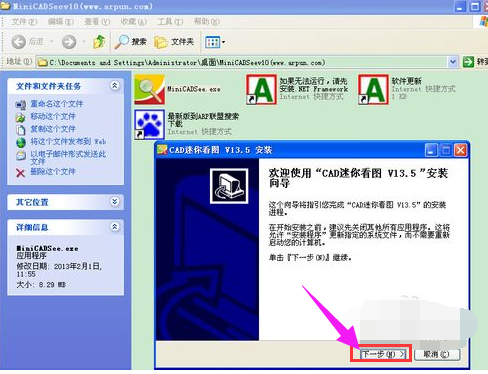
dwg文件系统软件图解4
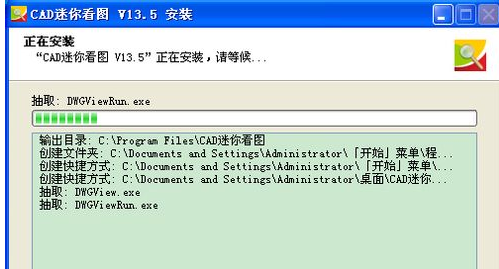
dwg文件系统软件图解5
安装完成后,按照提示操作
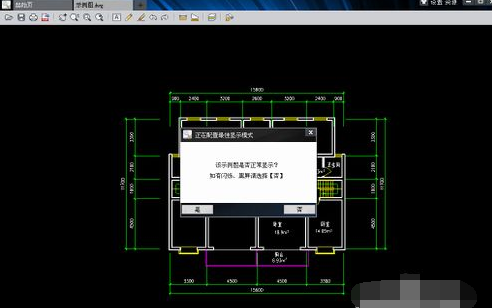
dwg文件系统软件图解6
到这里,表示软件安装成功。
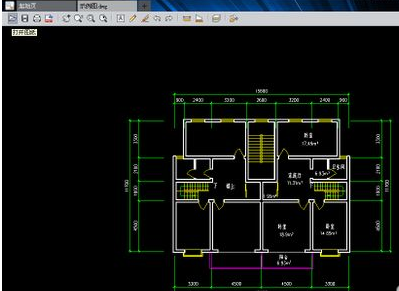
打开dwg系统软件图解7
鼠标点击下图所示红色或黄色框中的按钮,出现文件打开对话框。
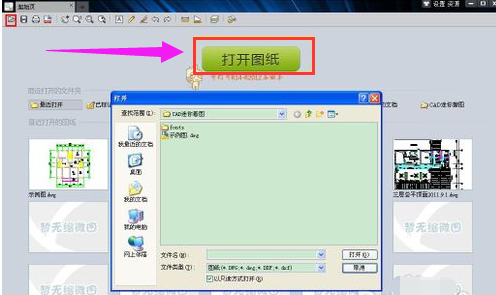
dwg文件系统软件图解8
在打开对话框中,选择相应的文件路径,并选择文件,如下图所示,我选择打开桌面上的test.dwg文件。
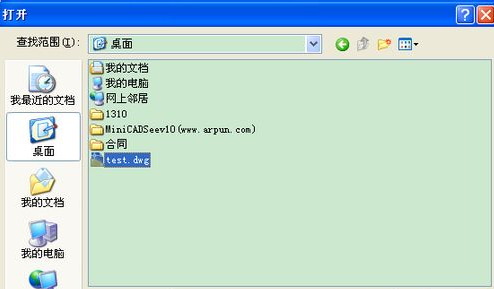
dwg系统软件图解9
接着这个dwg文件就打开了,可以在这个软件中对dwg文件进行移动、放大、缩小、擦除甚至是转换成pdf文件等操作。
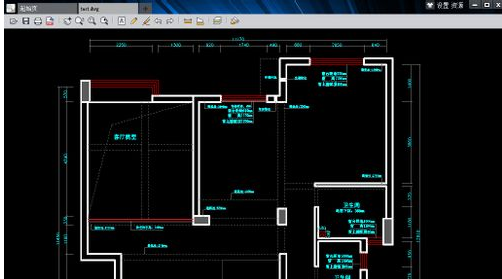
CAD文件系统软件图解10
以上就是关于打开dwg格式文件的方法图文解说了。
猜您喜欢
- 小编告诉你win10系统qq怎么显示..2017-08-04
- win10系统易升是什么意思?怎么关闭..2020-04-18
- 小编告诉你Windows10安装2017-07-29
- win10教育版激活码的最新分享..2022-02-24
- win10找不到gpedit.msc组策略怎么办..2022-02-24
- win10设置关机时间的方法介绍..2022-05-24
相关推荐
- 正在获取网络地址,小编告诉你一直显示.. 2018-08-29
- 正版win10自带一键重装系统怎么操作.. 2022-12-09
- 纯净版win10到哪里下载-win10纯净版在.. 2022-02-19
- windows10运行怎么打开?小编告诉你win.. 2018-01-25
- win10一键重装win10教程 2017-07-03
- 简单实用的win10权限设置步骤.. 2017-06-03




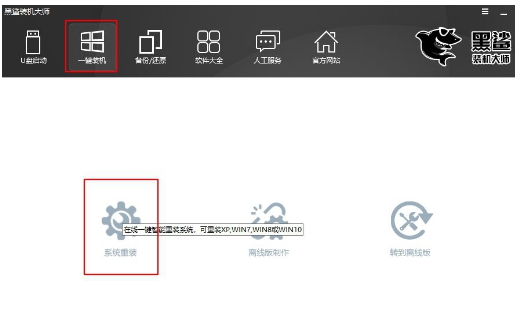
 魔法猪一健重装系统win10
魔法猪一健重装系统win10
 装机吧重装系统win10
装机吧重装系统win10
 系统之家一键重装
系统之家一键重装
 小白重装win10
小白重装win10
 电脑公司ghost Win7系统下载32位纯净版1707
电脑公司ghost Win7系统下载32位纯净版1707 最新深度技术 ghost xp sp3 2014年4月版
最新深度技术 ghost xp sp3 2014年4月版  电脑公司 ghost win10 32位强化专业版 v2023.04
电脑公司 ghost win10 32位强化专业版 v2023.04 系统之家win10系统下载64位专业版v201807
系统之家win10系统下载64位专业版v201807 DriveClone v9.10 注册版(附注册机) (硬盘备份还原工具)
DriveClone v9.10 注册版(附注册机) (硬盘备份还原工具) me<x>taProducts Offline Enterprise v6.6.3926简体中文破解版
me<x>taProducts Offline Enterprise v6.6.3926简体中文破解版 萝卜家园Ghos
萝卜家园Ghos 系统之家ghos
系统之家ghos 枫叶浏览器 v
枫叶浏览器 v 小白系统win8
小白系统win8 Notepad++ v6
Notepad++ v6 番茄花园Ghos
番茄花园Ghos 支付神探浏览
支付神探浏览 快速赚取百度
快速赚取百度 系统之家ghos
系统之家ghos 迅雷 v7.9.5.
迅雷 v7.9.5. 系统之家Ghos
系统之家Ghos 粤公网安备 44130202001061号
粤公网安备 44130202001061号